iPadの割れた画面(フロントガラス、タッチパネル)をDIYで交換する方法
- 2015/02/20
- Apple Mac + Windows, Apple Mac関連
自分のiPadではないのですが、バリバリに割れたiPadの画面をDIYで交換することになりました。
見ての通りかなりのバリバリです。
少し前に『iPhone修理は自分で修理.com』というサイトを偶然発見して『へ〜〜〜。iPhoneとか自分で直せるんや〜〜〜。』って思ってたんですが、たまたま知人のiPadを見た時に、バリッバリに割れてたので、これも部品さえあれば直せるやろ。と思って探してみた所やっぱりあったので、挑戦してみることにしました。
iPhone版はこちら!!(2016/9追加)
部品調達
早速注文してみた部品は、以下のパネルと交換用ツールです。
とりあえずは¥3,000-以内で収まりました。が、、、後にも書きますが、ツールはよいものを購入した方がよいです。
交換方法
- 割れた画面(フロントガラス、タッチパネル)を本体から剥がします。
まずはこのバリバリに割れた画面を剥がすのですが、画面と本体は超強力両面テープで貼付けてあるので、まずはドライヤーで接着力を弱くして、画面と一緒に購入した部品をこのような感じでつっこんで剥がしていきます。

ここでの注意点は、バリバリに割れた状態の画面は綺麗にはなかなか剥がれず、細かいガラスが飛び散りますので、透明のテープをこのように貼って作業した方が良いと思います。

外した後のテープです。思った以上に粉々に飛び散ります。当方は最初これをせずに作業をしたので、目に何度も細かいガラスが入ってしまいました。。

また、今回はバリバリに割れてたので剥がしやすい場所から剥がして行きましたが、このような場所がない場合は、この丸印の部分にギャップがあるので、そこから剥がすと良いようです。

あともう一つ。この丸印部分にWifiのアンテナ部分があるようですので、この部分を間違って剥がしたりしないように。と、参考にしたIFIXITのiPadの修理ページに注意書きがありました。

- 割れた画面(フロントガラス、タッチパネル)を本体から外します。
画面を剥がすだけでは、ケーブル等がつながったままで交換できないので、本体とつながっているケーブルを引き抜き、つながっているネジを外すだけなのですが、簡単なようで少し注意が必要です。
まずはホームボタンのこの部分のネジを外します。これは至って簡単。ネジが小さいのでなくさないように。というくらいです。

フロントパネル(正式名称はわかりません。)を固定しているネジを外します。これも至って簡単です。(これはもう外した後の写真です。)

本体とつながっているのケーブルを外すのですが、ここが少し注意が必要です。
(※このコネクター部分に黒いシールが貼ってあるのですが、これは使い回すので綺麗にとっておいた方がよいです。)

わかりにくいかもですが、
1の黒い部分をまず上に上げます。これで簡単に抜けます。これをせず引っこ抜くと、壊れる原因になると思われます。
2は横にスライドさせるように抜いてください。これを上にあげて引き抜くと、薄い黒いカバーが割れてしまいます。ちなみに当方、わからずに上側のカバーを割ってしまいましたので、注意して引き抜いてください。

- あとは購入した交換用パネルをつけて、元に戻して行きます。
まずは購入したタッチパネルを接続して
↓
フロントパネルを接続してネジ止めして
↓
ここで一旦中断して、電源が入るか確認します。ここで電源が入らなかったり、タッチパネルが反応しない状態なら、パネルの初期不良が考えられると思いますので、とりあえずはチェックした方が良いと思います。

ここで無事電源も入り、タッチパネルが反応したら、
ホームボタン部分をネジ止めして
↓
タッチパネルの両面テープ、保護シールを剥がして
↓
あとはきっちりとはめ込んで取り付けて修理完了!です!!

この時の注意点は、ケーブル類を無理矢理入れて挟み込まないようにしてください!この作業を丁寧にしないと、せっかく直っているのに、再購入でやり直し。。になりますので、最後の貼付け作業は焦らず丁寧にしてくださいね!
ちなみに購入したこのプラスチックの剥がすツール(ヘラ)、これは正直役に立ちませんでした。
完全に使い捨てですね。。安いからとこちらを注文してしまいましたが、何本あっても足らない!!という状態でした。
バリバリに割れた画面を剥がしていたのでこうなったのかもしれませんが、購入するならこういう 金属のヘラ にした方が間違いなく作業ははかどると思いますので、綺麗に楽に作業されたい方には、金属のヘラ をオススメします。
交換用パネルについて
このパネルを交換するにあたり、最初はiPad2と聞いていたのでiPad2用の交換パネルを購入したのですが、実はiPadは4でした。。_| ̄|○
ってことで、iPadの種類を把握してないと、間違ったパネルを交換してしまって、いざ作業をしようとしても取り付けれない!!ということになりますので、iPadの型番、modelナンバーはしっかりチェックしてから交換用パネルは購入してくださいね。
(iPadのモデルについては、Appleのこちらのページから確認してください。)
ちなみにiPad2 と iPad4はサイズは同じでもコネクタ部分の位置が違います。
(左がiPad3(4)で、右がiPad2のものです。)

iPad3用のものは最初から両面テープが貼ってあり、iPad2のものには貼ってありませんでした。ですので、貼る場所がわからない方は、これの写真を参考にして貼ってくださいね!(※アンテナ部分には貼らないようにご注意を!)
ちなみにiPad2用のものにはプラスチックの交換用ツールが付属されていました。購入する場所にもよると思いますので、参考まで。
ちなみにiPad3と4は一緒のようです。今回交換したのはiPad4ですが、iPad3用のもので問題ありませんでした。(2015/2 時点)
ですが、もしかしたら何か違いがあるかも?ですので、購入する際はしっかり確認してからにしてくださいね。
最後に
手先は昔から器用で色んな壊れたものを今まで直してきたので、ま、なんとかできるやろ。と思って直してみたのですが、せっかく購入したパネルが違うモデルのものだったり、新たに購入したパネルが初期不良だったりと、正直トラブルまくりでした。。
ですが、交換は思ったより簡単にできましたので、(パネルを剥がすのにはかなりの時間がかかりましたが。。)割れたままで使ってらっしゃる方、¥3,000-弱で綺麗なパネルに交換できるので、一度試してみるのいいかもしれないですね。
※交換の手順等は自己流です。あくまで参考までに、自己責任で行なってくださいね!
iPhone, iPadの割れた画面をDIYで交換する方法
上記以外(Googleアドセンス)
関連記事
-

『08021805511』は大丈夫?SMSでApple IDの確認コードが送られてきた
母親から 『08021805511』って番号からメッセージきてんけど、どうしたらいいの? と連絡がきました。 …
-

MacのExcelの数式バーで文字化けが起こる原因と解決方法!やっと発見!!
MacのExcelの数式バーで文字化けが起こる度に解決方法をググって、もうどれだけ『Mac Excel 文字化け 数式バ…
-

Macのハードディスクの容量が急激に減りだした!原因と対処&解決方法:HDの容量を復活させる!!
少し前にハードディスクの残りの空き容量が、つい1週間程前は100GB近く残っていたのに、ふとチェックしてみると『25GB…
-

Macを遠隔操作で画面共有する方法:どこでも My Macの使い方(設定方法)
Applecareで色々トラブルシューティングしてもらっている時、画面共有をして教えてもらうことがあるのですが、同じよう…
-

Macでzipファイルを解凍できない時の対処方:zip→cpgz→zip…無限ループの脱出
さて。題名の通り、zip→cpgz→zip…の無限ループに陥ってしまいました。 このzipの圧縮ファイル、…

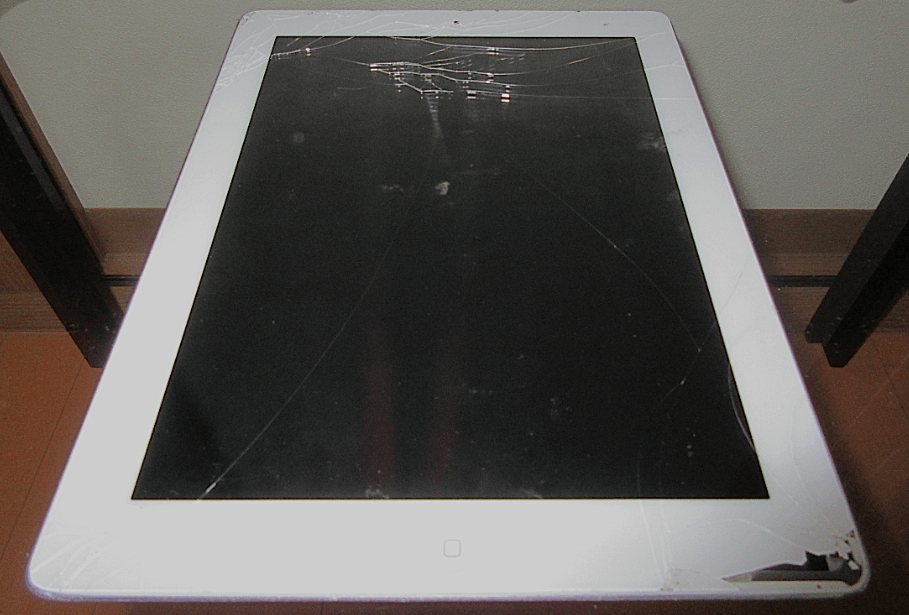



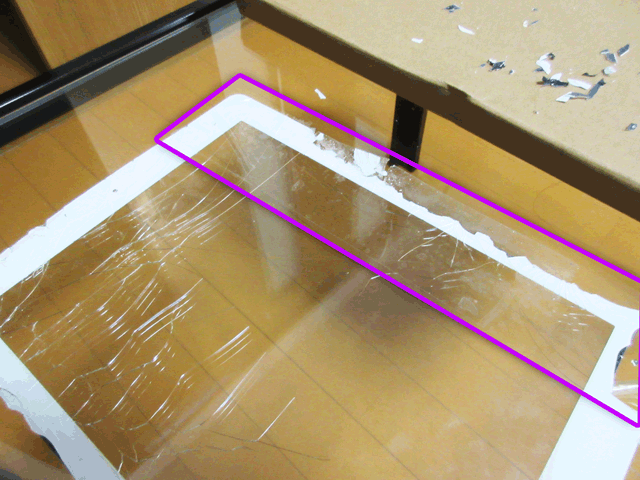


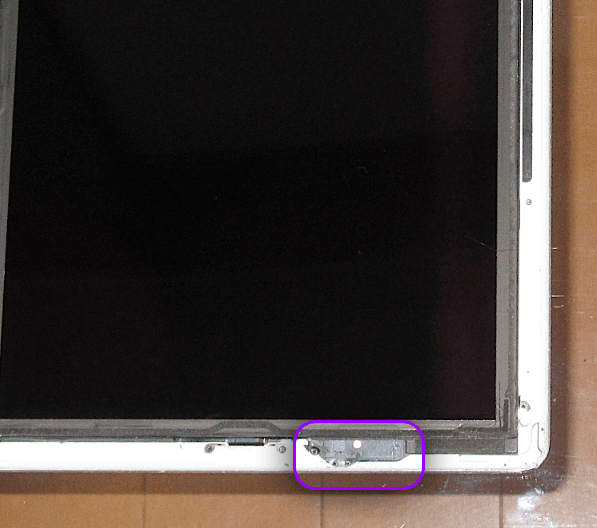

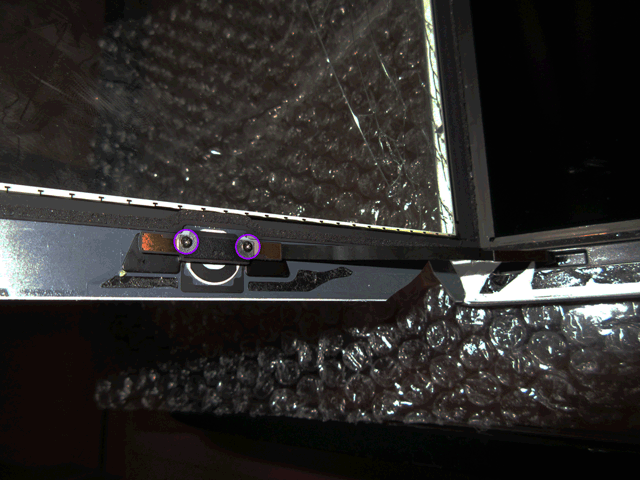
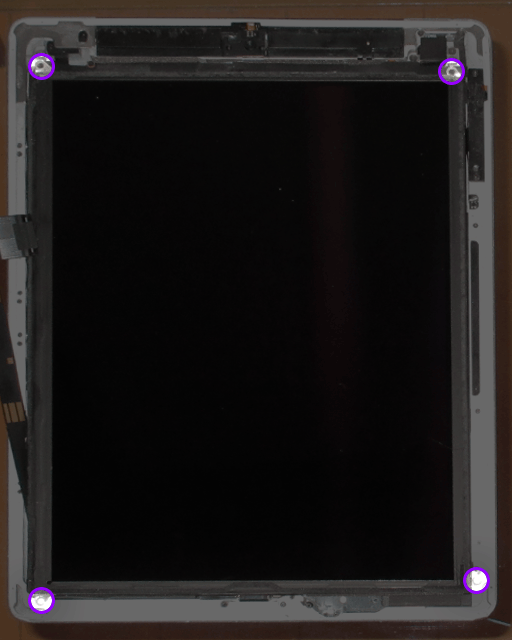
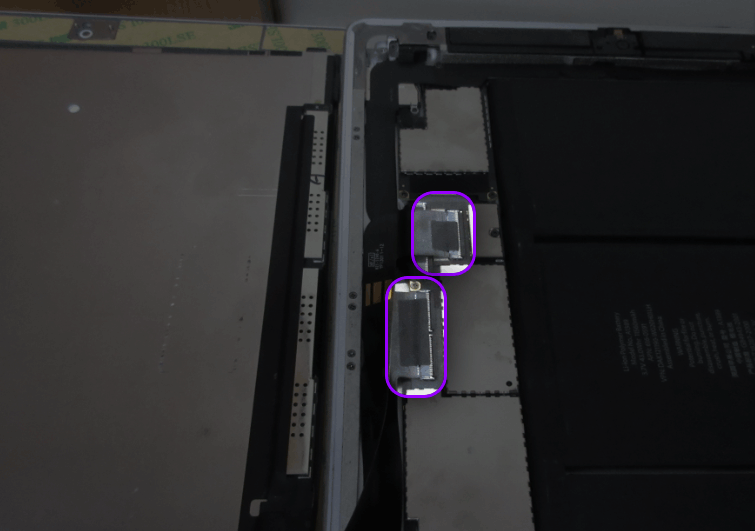
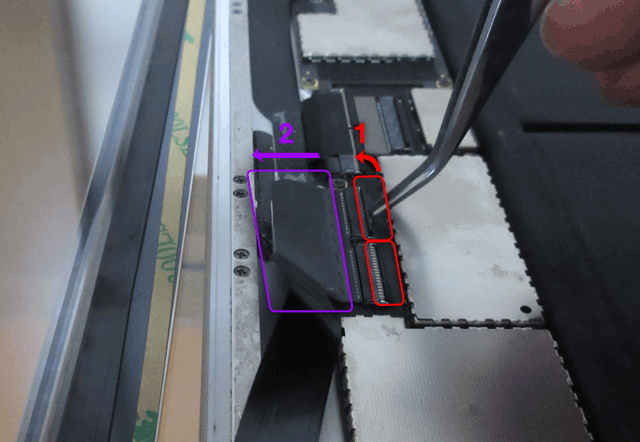

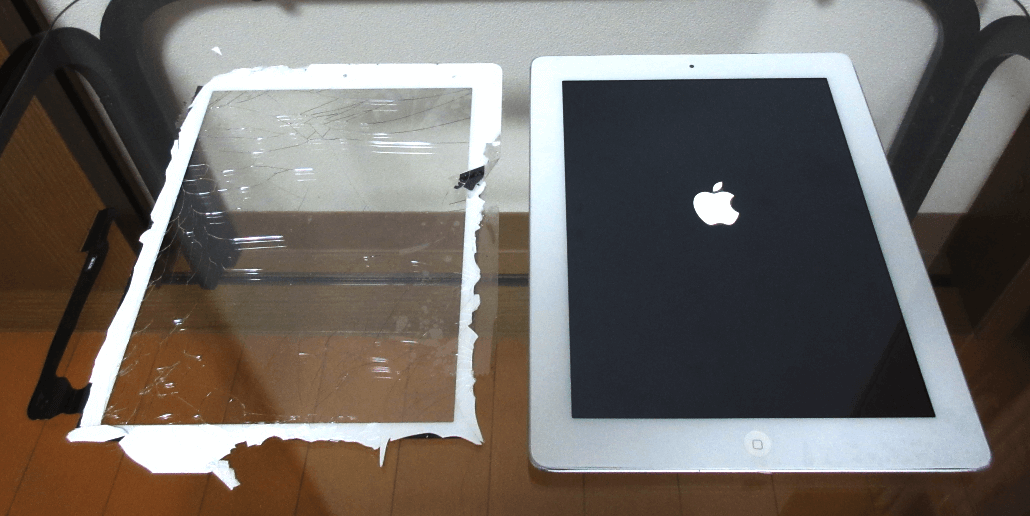



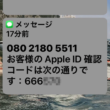
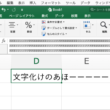
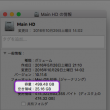
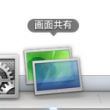
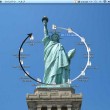







Comment
この記事のおかげで無事直すことが出来ました!感謝です!(((o(*゚▽゚*)o)))
ゆぅさん、初めまして。
お役に立てたようでよかったです!
是非また大事に使っていってくださいね!!
データは消えますか?
らんどぅ_ さん、この作業自体ではパネルの交換だけですので消えないと思いますが、パネルを取り外す際に触れてはいけない部分に触れたり、断線させたり等、何があるかわかりませんので、バックアップを取って万が一消えてもよい状態で作業された方がよいと思います。
どうもじゃあ、自分もiPad4のフロントガラスを修理しようと思うのですがiPad4のフロントガラスが売って無くて説明どうりiPad3のフロントガラスでもくっつけられるのでしょうか?
りきやさん、返信遅くなり申し訳有りません。もう解決済みかもしれませんが、『交換用パネルについて』の部分に記載していますが、2015/2 時点では、iPad3と4は一緒で、iPad2が違う型でしたので問題ないと思います。が、念のため購入する販売店さんにお尋ねしてみてくださいね!
2なんですが!ちっちゃな黒いカバーが割れてしまったらおしまいですか?
moukiさん、どのように割れたのかわかりませんが、僕が割ってしまった時は”かけら”がきちんと残っていたので、テープできちんとした場所にはめて(とめて)なんとかなりましたよ!
きちんとした場所にとめるのに時間かかりましたが、もし同じ症状でしたらなんとかなると思いますので、頑張ってくださいね!
タッチパネルは壊れていても、ディスプレイが動いていれば変えても動くんですか?
PIKAさん、『ディスプレイが動く』とのことですが、どのような動きなのか、またパネルがどのように壊れているかわからないのでなんとも言えませんが、問題がパネルであれば、交換で直るのではないかと思います。問題が本体側であれば、難しいのではないでしょうか。
こんにちは〜
自分iPad 2を使ってます
以前に割れたiPadを更に落としてとうとう一部分でタッチが効かなくなってしまいましたw
これって、とりあえず液晶画面さえ生きてれば治せますかね?
えりす????さん、
こんにちは!
>一部分でタッチが効かなくなってしまいましたw
見てないのでなんとも言えませんが、問題がパネルであれば交換で直るかもしれません。が、問題が本体側にあれば交換しても直らないかと思います。
はじめまして、こんにちは。私のiPad3?も画面が壊れてしまい、こちらのサイトを参考にしながら直してみたのですが、電源は入るのにタッチパネルが反応しないという状態になってしまいました。交換前の割れたパネルを取る時、くっついている黒い部分がちぎれてしまったから反応しないのかと思っているのですが関係はあるのでしょうか?もしくはコード?の接続があまいのでしょうか?長文ですみませんが、出来る限る返答頂けるとありがたいです。
こたつさん、はじめまして。
>くっついている黒い部分がちぎれてしまった
これが何なのかわかりかねますが、ちぎれてしまったということは、破損したということですよね?状態を見たわけではないのでなんとも言えませんが、何も関係のない部品が中にあることはないと思いますので、関係あるのかもしれませんね。
コードの接続、と言いますか、折れ曲がってしまった状態で固定すると、全く反応しなくなったものもありましたので、それが原因なのかもしれませんね。
こんにちは、お早い返信ありがとうございます。くっついている黒い部分というのは交換用パネルにもついている左側にあるコードのようなものです。割れたパネルが思ったより固く細かかったので、そのときにその黒い部分も一緒に取れてしまいました。新しいパネルをつけて一旦中断して電源を入れるという項目のところですでにパネルは反応しませんでした。
とりあえず、修理に出すことを考えています。迅速且つ丁寧な対応で助かりました。ありがとうございます。
こたつさん、こんにちは!交換用パネルについているものであれば、パネルの交換でいけそうな感じはしましたが、ただ『ちぎれれてしまった』とんことですので、文字だけで判断させてもらうとしたら、それが致命傷になったのかもしれませんね。
それが本体側の箇所であればパネル交換では直りませんし、、、もしかしたら修理ださないといけないのかもしれませんね。。
せっかく自分でなんとか安く直したい!って事でこちらにたどり着かれたのだと思いますので、なにかお力になれず申し訳ないです。。